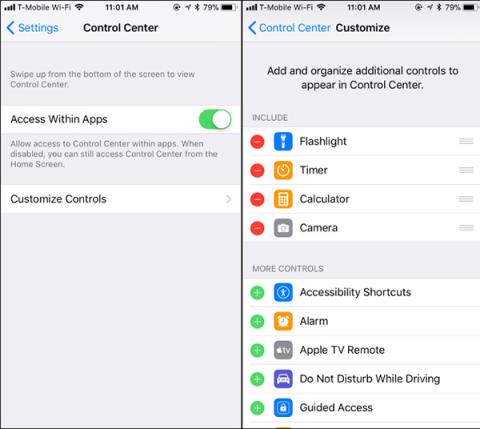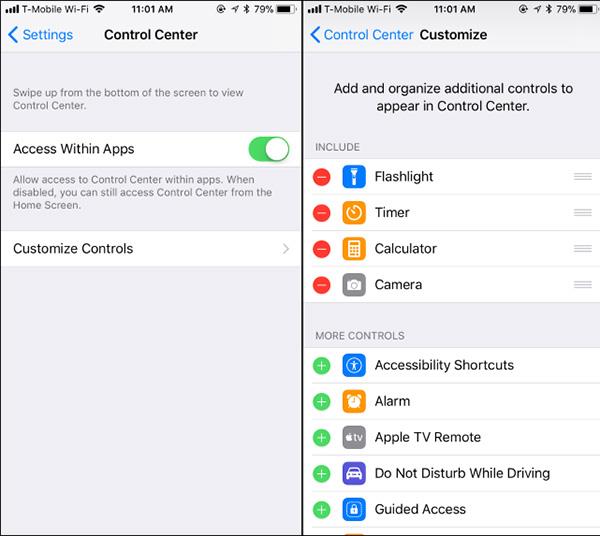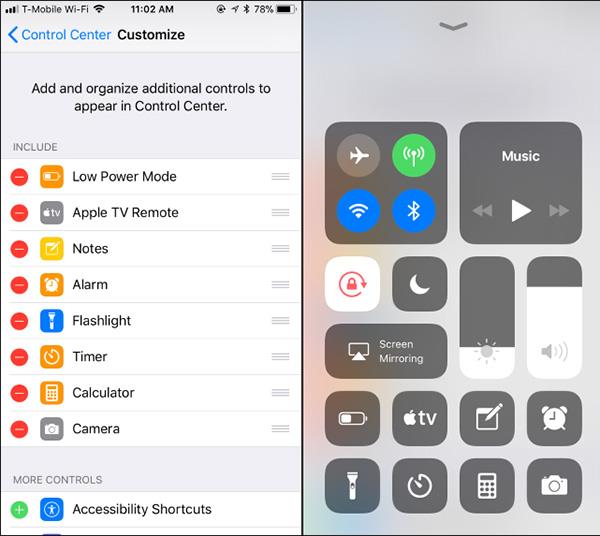Začenši z iOS 11, lahko prilagodite Nadzorni center, ki se prikaže tako, da povlečete navzgor z dna zaslona vašega iPhone ali iPad. Izbrišete lahko neuporabljene bližnjice, dodate nove bližnjice in preuredite bližnjice glede na predvideno uporabo.
Nadzorni center zdaj podpira tudi 3D Touch, tako da lahko močno pritisnete katero koli bližnjico, da vidite več informacij in drugih dejanj. Na primer, lahko odločno pritisnete na predvajalnik glasbe, da si ogledate druge kontrolnike, ali odločno pritisnete bližnjico svetilke, da izberete raven svetlosti svetlobe. Na iPadu brez 3D Touch pridržite, namesto da močno pritisnete.
Možnosti prilagajanja bodo na voljo v aplikaciji Nastavitve. Za začetek pojdite v Nastavitve > Nadzorni center > Prilagodi kontrolnike .
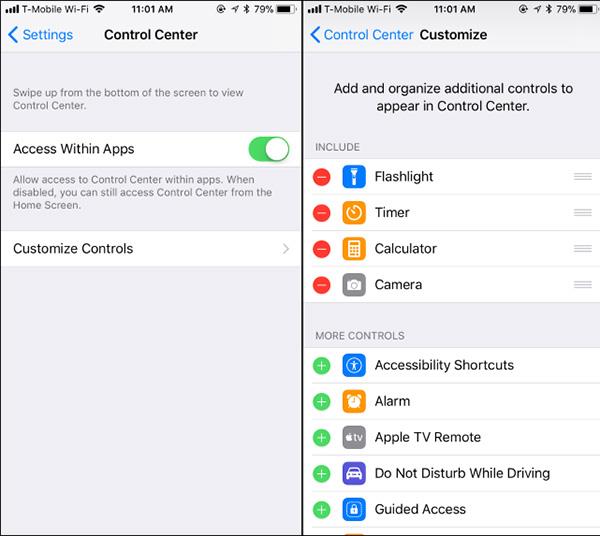
V Nadzornem centru izberite Prilagodi
Če želite izbrisati bližnjico, kliknite rdeči znak minus na levi. Če želite, lahko izbrišete privzete bližnjice, kot so svetilka, časovnik, kalkulator in kamera.
Če želite dodati bližnjico, kliknite modro polje plus na levi. Dodate lahko bližnjice, kot so dostopnost, alarm, nadzor Apple TV, način ne moti med vožnjo, način nizke porabe energije, lupa, opombe, snemanje zaslona itd.
Uredite lahko vrstni red, v katerem se prikažejo bližnjice v Nadzornem centru, preprosto se dotaknite bližnjice in jo povlecite na želeno mesto. Povlecite navzgor z dna zaslona, da vidite, kako se je Nadzorni center spremenil po prilagoditvi.
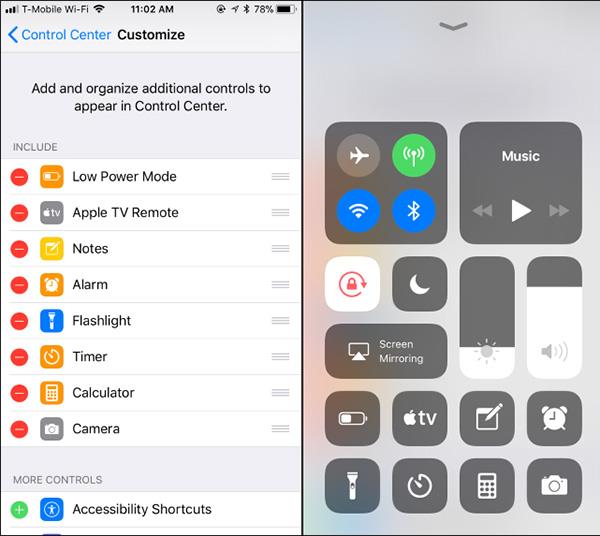
Fiksne in prilagodljive bližnjice v Nadzornem centru
Naslednjih bližnjic ne morete izbrisati ali preurediti: brezžične povezave (letalski način, mobilni podatki, WiFi, Bluetooth, AirDrop in osebna dostopna točka), predvajalnik glasbe, zaklepanje vrtenja zaslona, način ne moti, svetlost, glasnost in seznanjanje zaslona.
Raziščite več: